
Como lubasime paar päeva tagasi toome täna teile õpetuse, millega saame avage PDF-fail parool lukus. Loogiliselt on selles artiklis selgitatud kaotatud või unustatud parooli taastamine, mis võib tähendada meie kehva mälu tõttu andmete kadumist PDF-ist. Mõni päev tagasi kirjutatud artikkel oli mugavuse huvides, kuid selleks, et pääseda juurde failile, millele me ei pääse.
Vahendit, millest täna räägime, nimetatakse pdfcrack. Peate meeles pidama, et seda tüüpi tööriistad ei tee imet ja et sõltuvalt parooli tugevusest ei pruugi seda kunagi taastada. Parooli dekrüpteerimiseks kasutatud süsteem on jõhker jõud ja protsess on pikk, mitte niivõrd selle pärast, mida peame tegema, vaid töö lõpetamiseks kuluva aja tõttu. Me kirjeldame protsessi allpool:
PDF-faili avamine pdfcracki abil
Kuna protsess on pikk, siis selgitame samme otse:
- pdfcrack on saadaval enamikus erinevate Linuxi distributsioonide ametlikes hoidlates. Ubuntus ja selle derivaatides saab selle installida ilma jutumärkideta käsuga "sudo apt install pdfcrack".
- Pärast installimist käivitame tööriista käsuga:
pdfcrack -f nombre_del_archivo.pdf
MÄRKUS: abitu jaoks kui paneme faili nime, siis viidame tervele teele. See tähendab, et kas me läheme enne protsessi käivitamist selle terminali kataloogi ainult faili nimega või lohistame selle terminali ja sellistes distributsioonides nagu Ubuntu eemaldame jutumärgid.
Protsess võib olla väga pikk ja rohkemgi, arvestades seda pdfcracki lihtsalt kasutage protsessorit. Muidugi saate seda 100% kasutada. Protsessi kiirendamiseks võime selle testimiseks lisada märke, mille jaoks kasutame valikut -c. See annab teile lähtepunkti ja võib olla kasulik, kui kasutame alati mustrit. Näiteks oleks järgmine käsk see, kui kasutaksin paroole, millel on sõna "auto" ja numbrid.
pdfcrack -f nombre_del_archivo.pdf -c coche1234
Kui me mingil põhjusel tahame peatage protsess, mida saame teha klahvikombinatsiooniga Ctrl + C. Niipea kui seda vajutame, püüab pdfcrack protsessi olekut salvestada, mis tähendab, et saame seda hiljem jälgida. Protsessifail salvestatakse tavaliselt nimega "savedstat.sav" meie isiklikku kausta ja selle järgimiseks kasutame valikut -1. Käsk näeb välja selline:
pdfcrack -f nombre_del_archivo.pdf -1 savedstate.sav
Teine võimalus, mida saame konfigureerida, on minimaalne märkide arv. Võttes arvesse, et tunneme üksteist, võime teada, mida tavaliselt paroolidesse paneme. Näiteks kasutan tavaliselt oma seadmete generaatoreid või juhuslike paroolide genereerimiseks mõeldud DuckDuckGo! Bang'i. Teisel juhul panin tavaliselt 12. Valik on -n = pikkus, kus "pikkus" tähemärkide arv. Käsk näeb välja selline:
pdfcrack -f nombre_del_archivo.pdf -n=12
Kui «-n» asemel paneme «-m», siis ütleme teile, mitu tähemärki sellel maksimaalselt on. Järgmine näide ütleb teile, et teil peab olema maksimaalselt 20:
pdfcrack -f nombre_del_archivo.pdf -m=20
Kombineerides pdfcracki valikud
Nagu paljud terminalitööriistad, võimaldab pdfcrack meil kombineerida võimalusi, et hõlbustada pdf-i avamise protsessi. Selleks peate lihtsalt valiku ja valiku vahele jätma tühiku. Näiteks võiks olla järgmine:
pdfcrack -f nombre_del_archivo.pdf -m=20 -n=12 -c 100690
Eelmise käsuga oleme teile öelnud, et:
- Parool sisaldab vähemalt 12 tähemärki.
- Kombineerida tuleb maksimaalselt 20 tähemärki.
- Paroolil on mingil hetkel tähemärgid "100690". Neid pole vaja tellida.
Nagu me oleme selgitanud, võib see olla väärt, kui kasutame oma paroolide loomiseks tavaliselt süsteemi. Kuni mõni aasta tagasi oli uudis, et Yahoo! on sisse häkitud, kasutasin süsteemi, kuhu lisasin oma sünnikuupäeva. Kui ma oleksin sündinud 10. juunil 1990 ja neid numbreid kasutanud, muudaks nende lisamine protsessi palju lihtsamaks.
Muud saadaolevad võimalused on:
- -w: tekstifaili avamiseks, kus konfigureerime mitu sõna. Seda nimetatakse sõnaraamatuks. Paljudel tööriistadel, mis kasutavad paroolide purustamiseks toorest jõudu, on sõnastik või võimalus see sinna lisada.
- -o: töötada omaniku parooliga.
- -p: annab kasutaja parooli, et hõlbustada omaniku parooli hankimist.
- -s: permutatsioon piirdub esimese sõna muutmisega suurtäheks.
- -b: see näitab meile mõningaid võrdlusaluseid, et näha protsessi pdfcrack toimivust.
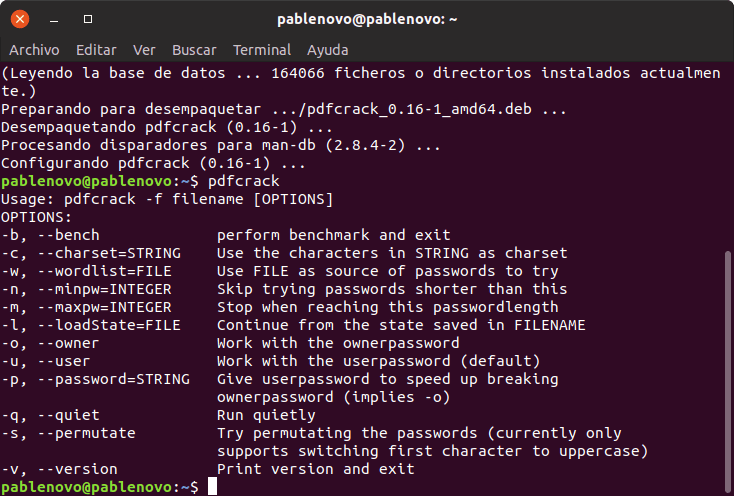
Kõik see ilmneb siis, kui täidame käsu «pdfcrack», lisamata sellele ühtegi valikut või faili. See on sama mis teistes programmides, kui lisame "abi", "?" või midagi sarnast.
Avage pdf-fail kiiremini
Pdfcracki probleem on selles, et see kasutab ainult ühte protsessorit. Hea? Mida saame käivitada kuni kolm protsessi kolme erineva südamikuga, kõik ühes terminaliaknas. Selleks, nagu ka teistes terminalikäskudes, lisame käskude vahele tähe "&". Näiteks:
pdfcrack -f prueba.pdf & pdfcrack -f prueba.pdf -c ccoeh & pdfcrack -f prueba.pdf -c 100690 -n=5
Eeltoodu põhjal otsib üks variant üldiselt, teine otsib tähtedega «ccoeh» ja kolmas numbritega «100690».
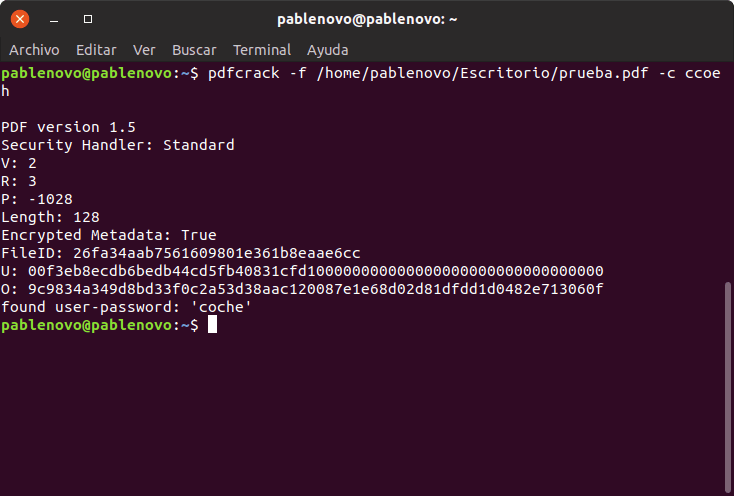
Teie toodud näites olen faili «test.pdf» kaitsnud parooliga «auto» (sellest ka ülaltoodud tähed). Nagu näete, on ta selle saavutanud tänu teisele võimalusele, mille ma osutasin. Juhul, kui panime tähed, mis tal olema peaksid, tulemus on silmapilkne, see ei kesta mitte eriti võimsas arvutis sekundit.
Kui oleme lõpetanud, kirjutame käsu:
killall pdfcrack
Juhul, kui see on midagi väga olulist, on parim, mida teha saame, seansside salvestamine ja jätkamine muul ajal. See võimaldab meil arvuti igal ajal välja lülitada, nii et tähtaega pole, ei peaks olema parooli, mis meile vastu peaks.
Kas teate juba, kuidas avada PDF-fail see võimas tööriist?